4 rozwiązania pozwalające usunąć alerty „Jak korzystać z tego dysku?”
- Wyłącz Autoodtwarzanie za pomocą Ustawień
- Wyłącz Autoodtwarzanie za pomocą Panelu sterowania
- Wybierz opcję Nie podejmuj żadnych działań w przypadku pustych dysków CD, DVD i Blu-ray
- Wybierz Inne ustawienia autoodtwarzania
Okno Nagraj dysk otwiera się za każdym razem, gdy wybierzesz pusty dysk w Eksploratorze plików. To okno zawiera monit z pytaniem: „Jak chcesz korzystać z tego dysku?” Następnie możesz wybrać użycie dysku z odtwarzaczem CD / DVD lub jak z napędu flash USB.
Niektórzy użytkownicy stwierdzili na forach, że powyższe monity pojawiają się automatycznie po włożeniu pustej płyty CD lub DVD. Dlatego użytkownicy zastanawiają się, jak mogą wyłączyć ten monit, aby nie otwierał się po włożeniu pustych dysków CD lub DVD. Monit „użyj tego dysku” pojawia się automatycznie w systemie Windows z funkcją Autoodtwarzanie skonfigurowaną do nagrywania plików na dysk po włożeniu pustej płyty CD lub DVD.
AutoPlay pozwala wybrać program, który automatycznie uruchamia różne typy formatów multimediów. W związku z tym różne okna i monity mogą się automatycznie otwierać po włączeniu Autoodtwarzania. Obejmuje to okno Nagraj płytę Eksploratora plików z pytaniem: „Jak chcesz użyć tego dysku?”. Aby zatrzymać wyświetlanie komunikatu „użyj tego dysku” po włożeniu pustych dysków CD lub DVD, wyłączając Autoodtwarzanie.
Jak chcesz korzystać z tego dysku? 4 kroki, aby wyłączyć ten alert
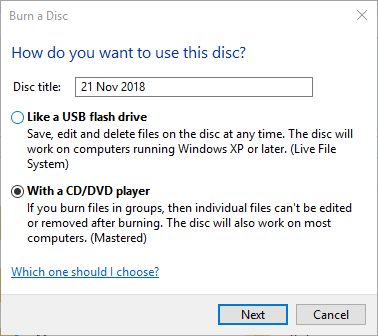
Metoda 1: Wyłącz Autoodtwarzanie za pomocą Ustawień
- Możesz wyłączyć autoodtwarzanie za pomocą aplikacji Ustawienia systemu Windows 10. Aby to zrobić, kliknij Cortana Wpisz tutaj, aby wyszukać przycisk na pasku zadań.
- Wpisz słowo kluczowe „Autoodtwarzanie” w polu wyszukiwania.
- Kliknij Ustawienia autoodtwarzania, aby otworzyć okno pokazane bezpośrednio poniżej.
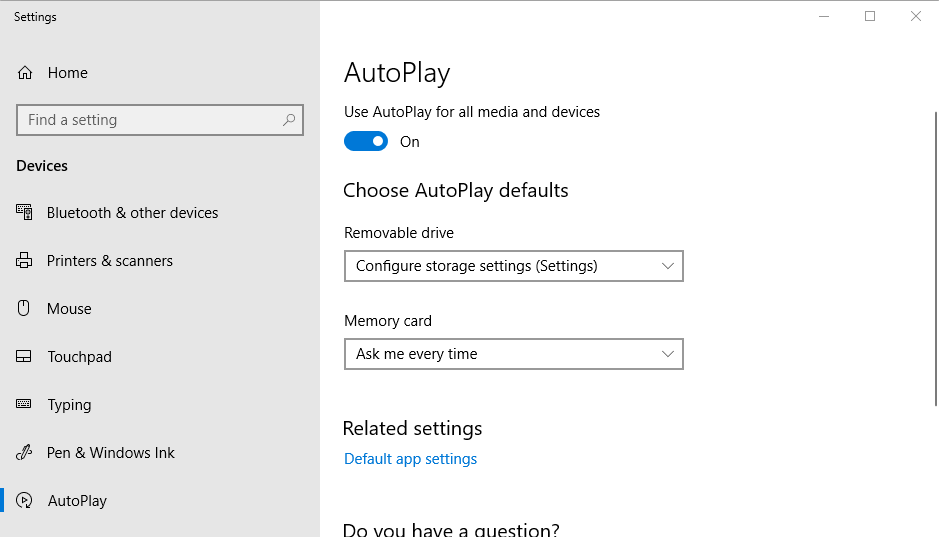
- Przełącz Użyj opcji Autoodtwarzanie dla wszystkich opcji multimediów i urządzeń poza.
— POWIĄZANE: Masz nowe aplikacje, które mogą otwierać ten typ pliku: Wyłącz alert
Metoda 2: Wyłącz autoodtwarzanie za pomocą panelu sterowania
- Możesz wyłączyć autoodtwarzanie na innych platformach Windows za pomocą Panelu sterowania. Najpierw otwórz Uruchom, naciskając klawisz Windows + klawisz skrótu R.
- Wpisz „Panel sterowania” w polu tekstowym Uruchom i naciśnij dobrze przycisk.
- Kliknij Automatyczne odtwarzanie aby otworzyć aplet Panelu sterowania pokazany bezpośrednio poniżej.
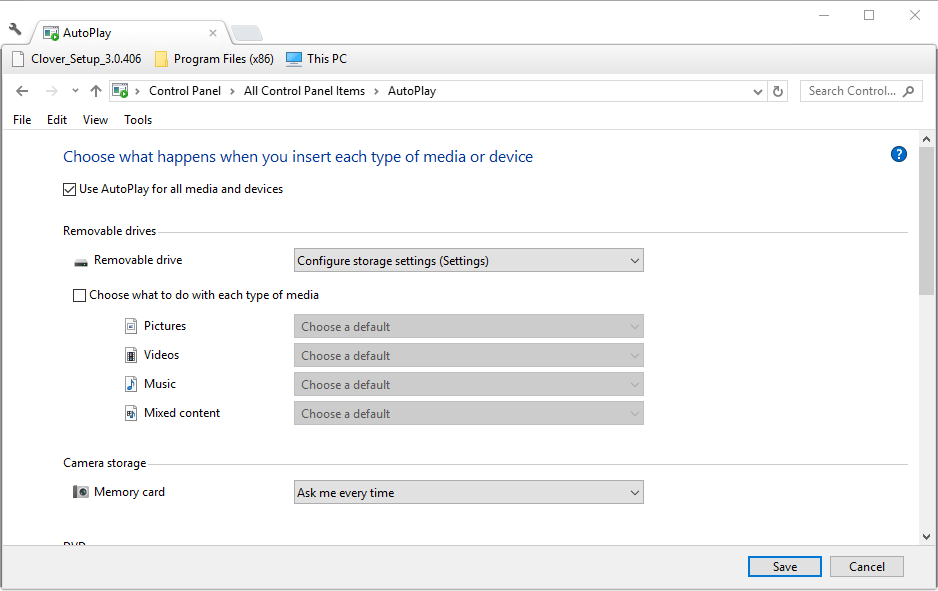
- Odznacz opcję Użyj funkcji Autoodtwarzanie dla wszystkich multimediów i urządzeń opcja.
- wciśnij Zapisać przycisk, aby zastosować nowe ustawienie.
Metoda 3: Wybierz opcję Nie podejmuj żadnych działań w przypadku pustych płyt CD, DVD i Blu-ray
- Alternatywnie możesz zatrzymać automatyczne wyświetlanie monitu „użyj tego dysku” przy pozostawionej funkcji Autoodtwarzanie. W tym celu przewiń w dół aplet AutoPlay Control Panel i kliknij menu rozwijane Puste DVD pokazane bezpośrednio poniżej.
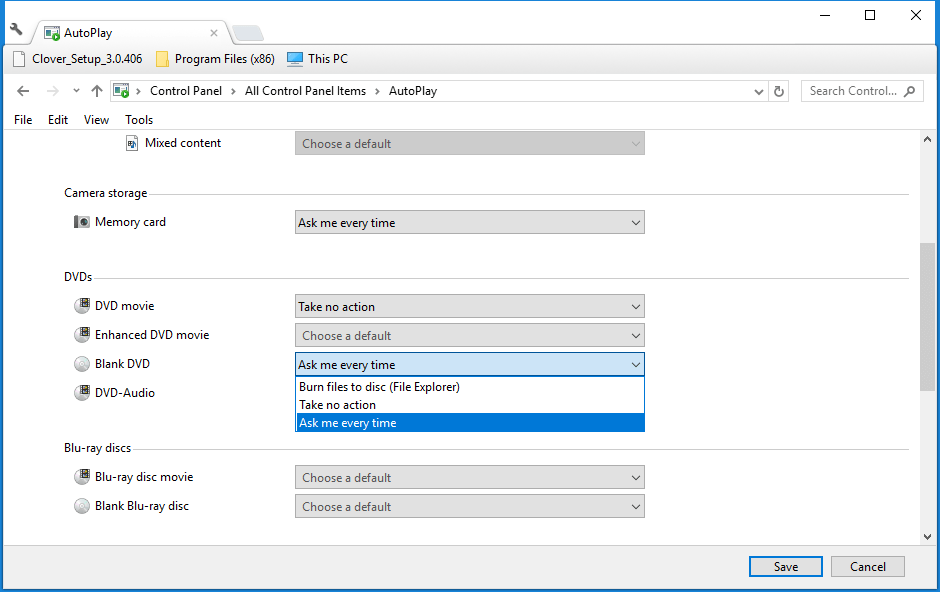
- System Windows może być skonfigurowany do nagrywania plików na dysk po włożeniu pustych dysków DVD. Wybierz Nic nie rób zamiast tego z menu rozwijanego.
- Jeśli po włożeniu pustych płyt CD pojawi się monit „użyj tego dysku”, kliknij menu rozwijane Pusta płyta CD.
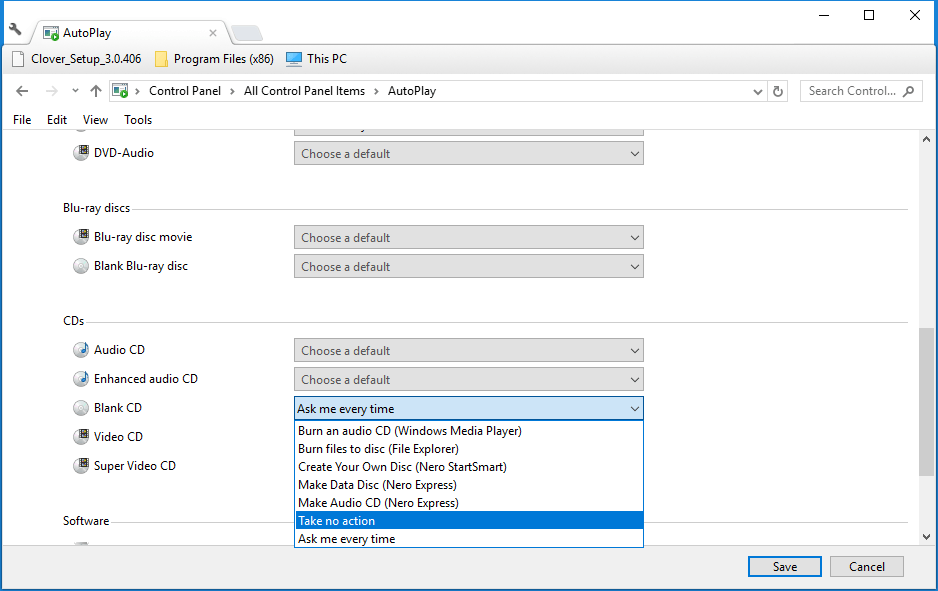
- Następnie wybierz Nic nie rób opcja.
- wciśnij Zapisać przycisk. Nic się teraz nie stanie po włożeniu pustych płyt CD lub DVD.
— ZWIĄZANE: Programy nadal muszą się zamykać: Wyłącz alert w Windows 7, 8, 8.1, 10
Metoda 4: Wybierz inne ustawienia autoodtwarzania
Alternatywnie możesz wybrać alternatywne ustawienia Autoodtwarzania dla pustych dysków DVD, CD i innych formatów multimediów. Na przykład możesz wybrać Pytaj mnie kiedy chcesz zarówno dla czystych płyt CD, jak i DVD. Następnie po włożeniu dysku CD lub DVD zobaczysz pole Wybierz, co się stanie. Kliknięcie tego pola otworzy poniższe okno, z którego możesz wybrać, co zrobić z dyskiem.
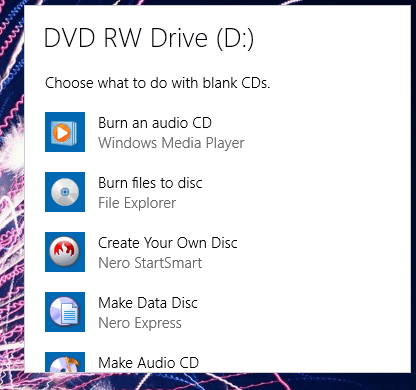
Lub możesz wybrać Nagraj dysk audio CD, Utwórz dysk z danymi lub Utwórz płytę audio CD opcje w menu rozwijanym Pusta płyta CD. Wybranie dowolnego z tych ustawień spowoduje automatyczne otwarcie oprogramowania wymaganego dla każdej opcji po włożeniu dysku. Na przykład program Windows Media Player zostanie automatycznie otwarty za pomocą Nagraj dysk audio CD wybrany.
W ten sposób możesz zatrzymać automatyczne otwieranie monitu „użyj tego dysku” po włożeniu pustych dysków DVD i CD. Pamiętaj, że monit „użyj tego dysku” będzie nadal wyświetlany po kliknięciu dysku CD lub DVD w Eksploratorze plików.
Pamiętaj, że żadne oprogramowanie do multimediów nie otworzy się automatycznie dla dysków DVD lub CD z wyłączoną funkcją AutoPlay, więc niektórzy użytkownicy mogą preferować konfigurację swoich ustawień za pomocą Panelu sterowania.
Zatwierdź





